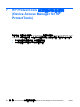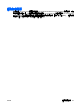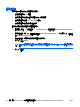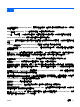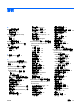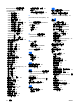ProtectTools (select models only)-Windows Vista
若要允許一個使用者,而非群組進行存取:
1. 請選擇「開始」>「所有程式」>「HP ProtectTools 安全管理員 (HP ProtectTools Security
Manager)」。
2. 在左側窗格中,按一下「裝置存取管理員 (Device Access Manager)」,然後再按一下「裝置類
別組態 (Device Class Configuration)」。
3.
在裝置清單中,按一下您要設定的裝置類別。
4. 在「使用者/群組 (User/Groups)」之下,新增要拒絕存取的群組。
5. 按一下要拒絕存取之群組旁邊的「拒絕 (Deny)」。
6. 瀏覽到必要類別和特定使用者資料夾下方的資料夾。按一下「允許 (Allow)」,將存取權授與給這
個使用者。
7.
請按一下「套用」,然後按一下「確定」。
允許一個群組使用者存取特定裝置
您可以允許某個使用者存取特定的裝置,但拒絕該使用者群組的其他成員存取該類別中的所有裝置。
若要允許一個使用者,而非群組存取特定裝置:
1. 請選擇「開始」>「所有程式」>「HP ProtectTools 安全管理員 (HP ProtectTools Security
Manager)」。
2. 在左側窗格中,按一下「裝置存取管理員 (Device Access Manager)」,然後再按一下「裝置類
別組態 (Device Class Configuration)」。
3.
在裝置清單中,按一下您要設定的裝置類別,然後瀏覽到其下方的資料夾。
4. 在「使用者/群組 (User/Groups)」之下,新增要拒絕存取的群組。
5. 按一下要拒絕存取之群組旁邊的「拒絕 (Deny)」。
6.
在裝置清單中,瀏覽到要允許使用者存取的特定裝置。
7. 按一下「新增 (Add)」。「選擇使用者或群組 (Select Users or Groups)」對話方塊便會開啟。
8. 選擇「進階 (Advanced)」>「立即尋找 (Find Now)」,尋找要新增的使用者或群組。
9. 按一下要允許存取的使用者,然後再按一下「確定 (OK)」。
10. 按一下「允許 (Allow)」,將存取權授與給這個使用者。
11.
請按一下「套用」,然後按一下「確定」。
70 第 7 章 HP ProtectTools 的裝置存取管理員 (Device Access Manager for HP ProtectTools) ZHTW